试一试!
在 Microsoft Teams 中,可以在会议期间显示桌面、特定应用、白板或演示文稿。
-
在会议控件中,选择“共享

-
打开 “包括声音 ”切换以共享计算机音频。
-
选择要共享的内容:
-
借助“屏幕”,可以显示屏幕上的所有内容。
-
使用窗口 可以共享屏幕上打开的窗口,例如浏览器页面。
-
借助“PowerPoint Live”,可以共享 PowerPoint 演示文稿。
-
Microsoft Whiteboard 允许共享协作白板。
-
-
选择要显示的内容后,红色边框将围绕你共享的内容。
-
选择“停止共享”停止显示你的屏幕。
演示时,会议参与者不会看到你的通知。
注意: Linux 用户不会看到围绕共享内容的红色边框。 此外,Linux 用户也不可以使用窗口共享。







